你有没有发现,自从苹果电脑升级到了M1芯片,操作起来简直就像开挂了一样快!那么,问题来了,这些新升级的苹果电脑上,都有哪些好用到飞起的快捷键呢?别急,让我带你一探究竟!
一、基础操作篇:那些让你效率翻倍的快捷键
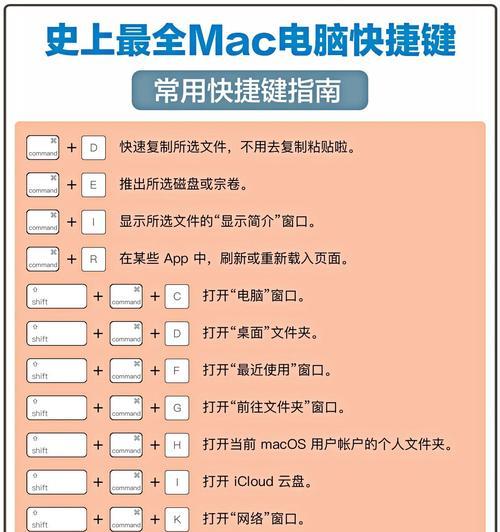
1. 复制、粘贴、剪切、撤销——这四个小家伙,简直是电脑操作中的四大金刚!在苹果电脑上,你可以这样操作:
- 复制:Command C
- 粘贴:Command V
- 剪切:Command X
- 撤销:Command Z
2. 聚焦搜索——Command Space,这个快捷键简直就是你的私人助手,无论你想找什么,它都能帮你快速找到。
3. 创建新文件——Command Shift N,这个快捷键可以让你瞬间创建一个新的文件,是不是很神奇?
4. 快速预览文件——选中文件后,按住空格键,就能快速预览文件内容,再也不用打开文件了。
5. 打开文件——Command O,这个快捷键可以让你轻松打开任何文件。
6. 重新命名文件——直接按Enter键,就可以重新命名文件了。
7. 切换应用——Command Tab,这个快捷键可以让你快速切换到不同的应用。
8. 创建任务栏——Command T,这个快捷键可以让你创建一个新的任务栏。
9. 退出应用——Command Q,这个快捷键可以让你轻松退出应用。
10. 最小化应用——Command M,这个快捷键可以让你最小化应用。
二、进阶操作篇:那些让你如鱼得水的快捷键
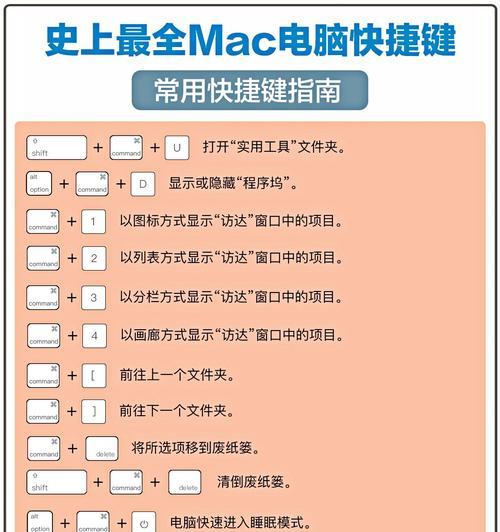
1. 放大或缩小字体——Command 加号或减号,这个快捷键可以让你轻松调整字体大小。
2. 删除文件——Command Delete,这个快捷键可以让你删除文件,进入废纸篓。
3. 隔行选中文件或文件夹——按住Command键,然后用鼠标挨个点击,是不是很方便?
4. 选中闭合区间的文件或文件夹——按住Shift键,然后用鼠标点击,是不是跟Windows一样简单?
5. 快速定位光标位置——Command键配合鼠标上下左右,可以快速定位光标位置,这个功能在编辑软件中非常重要。
6. 中英文切换——Cap Lock键,这个快捷键可以让你轻松切换中英文输入。
7. 强制退出应用程序——Command Option Esc,这个快捷键可以让你强制退出应用程序。
8. 创建终端窗口——在Docker下面的终端app上右键新建一个,是不是很方便?
三、M1芯片专属篇:那些让你爱不释手的快捷键
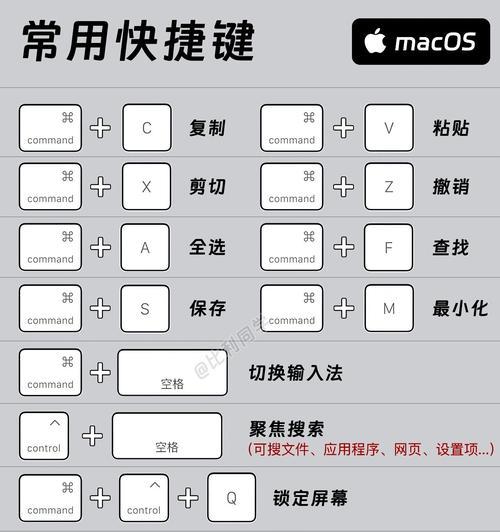
1. 进入恢复模式——关机状态下,启动Mac并持续按住电源按钮,直至出现启动选项窗口,然后选择“选项”,输入管理员密码,就可以进入恢复模式了。
2. 截屏——Shift Command 3,这个快捷键可以让你截取整个屏幕。
3. 区域截屏——Shift Command 4,这个快捷键可以让你截取屏幕上的某个区域。
4. 区域截屏和录屏——Shift Command 5,这个快捷键可以让你截取屏幕上的某个区域,并录制屏幕操作。
5. 打开应用程序——Shift Command A,这个快捷键可以让你打开应用程序。
6. 打开共享文件夹——Shift Command S,这个快捷键可以让你打开共享文件夹。
7. 打开设置——Command ,,这个快捷键可以让你打开设置。
8. 缩小——Command 【—】,这个快捷键可以让你缩小窗口。
9. 放大——Command 【】,这个快捷键可以让你放大窗口。
10. 将选中文件移到废纸篓——Command Delete,这个快捷键可以让你将选中文件移到废纸篓。
怎么样,这些快捷键是不是让你对苹果电脑的操作更加得心应手了?赶紧试试吧,相信我,你会爱上它们的!

